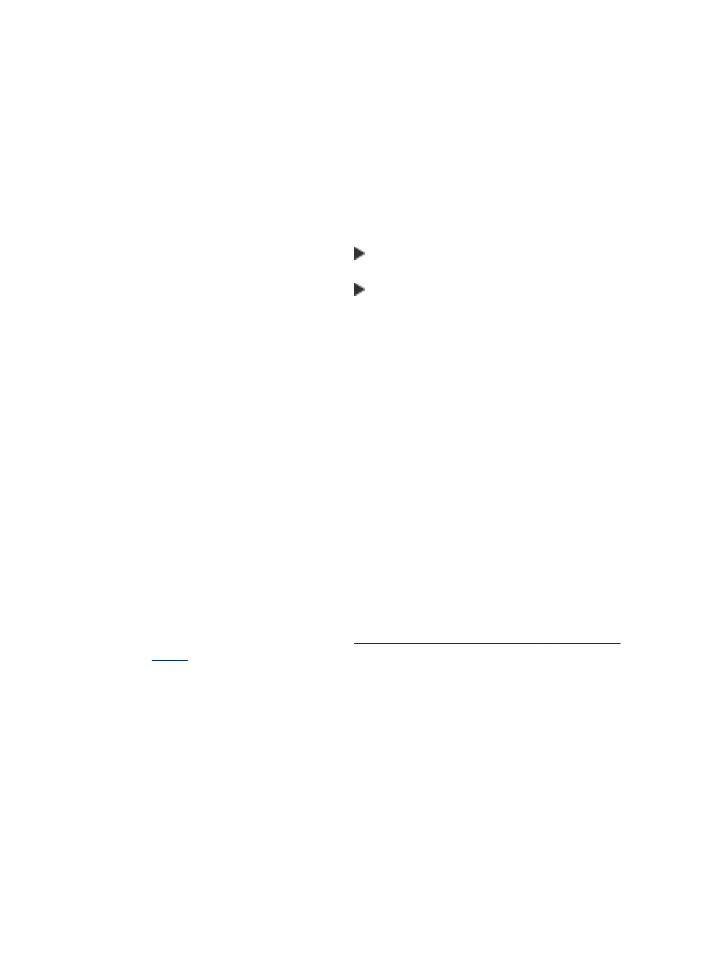
Разрешаване на проблеми с безжичната връзка (само при HP Officejet J4680)
183
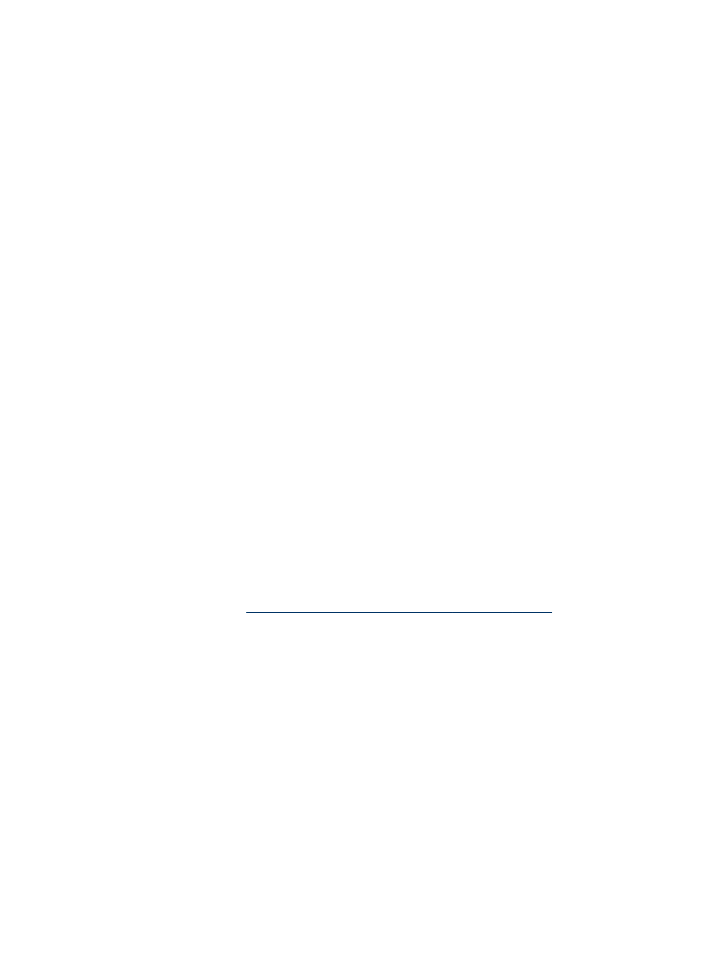
Потребителите могат да проверят това в настройките на безжичната мрежа в
техните компютри. Проверете също дали компютрите имат достъп до
съответната безжична мрежа.
Ако настройките на безжичната мрежа са неправилни, следвайте долните
стъпки, за да зададете правилните настройки на устройството:
1. Свържете устройството към използваната от вас мрежа или компютър с
помощта на мрежови кабел.
2. Отворете вградения уеб сървър на устройството.
3. Щракнете върху раздела Networking (Мрежи), след което от левия прозорец
изберете Wireless (802.11) (Безжична 802.11).
4. Използвайте "Wireless Setup wizard" (Съветник за безжична настройка) от
раздела "Wireless Setup" (Безжична настройка), за да промените настройките
на устройството, така че те да съвпаднат с настройките на мрежата.
5. Затворете вградения уеб сървър на устройството, а след това изключете
мрежовия кабел от устройството.
6. Деинсталирайте напълно софтуера на устройството, а след това го
инсталирайте отново.
Добавяне на хардуерни адреси към безжичното устройство за точка на
достъп
Филтрирането на MAC адреси е функция за защита, чрез която безжичното
устройство за точка на достъп поддържа списък на MAC адреси (също така
наричани "хардуерни адреси") на устройства, на които е разрешен достъп до
мрежата през съответното безжично устройство за точка на достъп. Ако в
устройството за точка на достъп няма определен хардуерен адрес на
устройство, което се опитва да получи достъп до мрежата, достъпът му ще бъде
забранен. Ако безжичното устройство за точка на достъп филтрира MAC
адресите, то MAC адресът на устройството трябва да бъде добавен в неговия
списък с разрешени MAC адреси.
•
Отпечатайте страницата с безжичната конфигурация. За допълнителна
информация вж.
Настройки за конфигуриране на безжичен печат
.
•
Отворете помощната програма за конфигуриране на безжичното устройство
за точка на достъп и добавете хардуерния адрес на устройството в списъка с
разрешени MAC адреси.
Глава 8
184
Поддръжка и отстраняване на неизправности
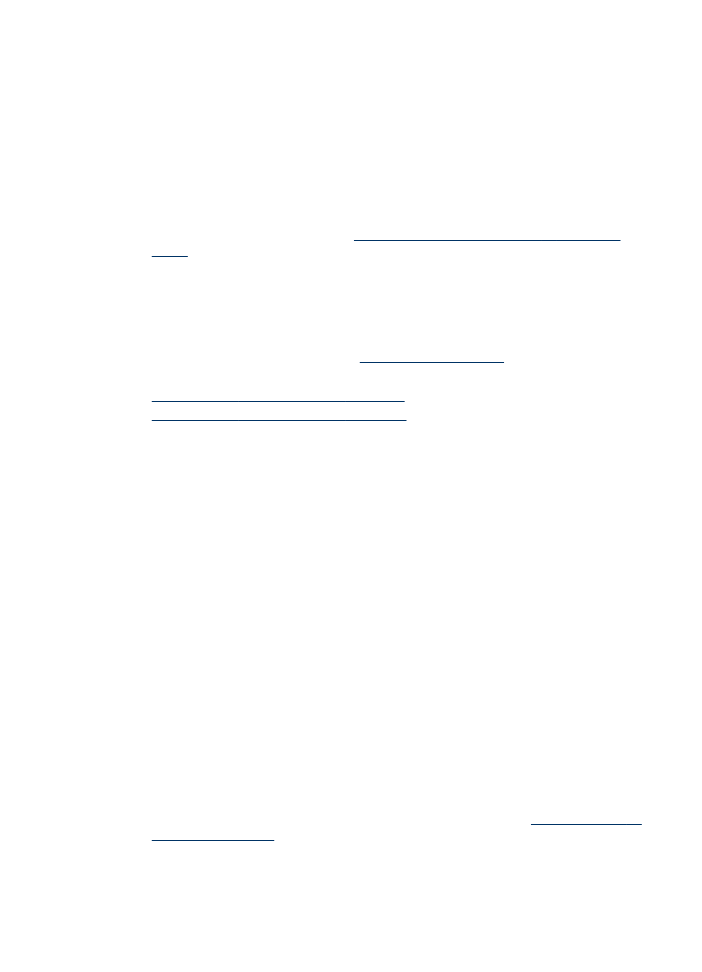
Възстановяване на първоначалните настройки на мрежовата конфигурация
Ако устройството все още не може да се свърже с мрежата, възстановете
първоначалните мрежови настройки на устройството.
•
Натиснете Setup (Настройка). Натиснете бутон със стрелка, за да преминете
на Network (Мрежа), след което натиснете бутона OK.
•
Натиснете бутон със стрелка, за да преминете на Network (Мрежа), след
което натиснете OK.
•
Отпечатайте страницата с конфигурацията на безжичната мрежа и проверете
дали мрежовите настройки са възстановени на тези по подразбиране. За
допълнителна информация вж.
Настройки за конфигуриране на безжичен
печат
.
По подразбиране името на мрежата (SSID) е “hpsetup”, а режимът на
комуникация е “специализиран”.